Zaktualizowany 2024 kwietnia: Przestań otrzymywać komunikaty o błędach i spowolnij swój system dzięki naszemu narzędziu do optymalizacji. Pobierz teraz na pod tym linkiem
- Pobierz i zainstaluj narzędzie do naprawy tutaj.
- Pozwól mu przeskanować twój komputer.
- Narzędzie będzie wtedy napraw swój komputer.
Microsoft Store to główne okno, przez które programiści dystrybuują Aplikacje Windows. Jednak aplikacja nie zawsze działa bez problemów. Niektórzy użytkownicy znaleźli komunikaty o błędach po naciśnięciu WIN + G, mówiąc: „Potrzebujesz nowej aplikacji, aby otworzyć ten sklep MS Window”. Sklep nie otworzy się, jeśli zwróci ten komunikat o błędzie.
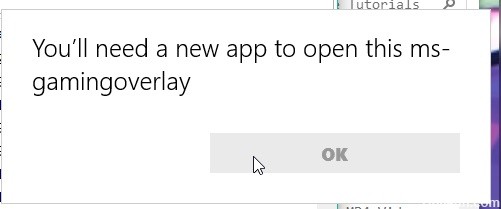
Powodem jest to, że w jakiś sposób wyłączyłeś aplikacje Xbox na komputerze z systemem Windows. Niektóre z tych aplikacji, szczególnie aplikacja Game Bar, są używane w nowoczesnych grach komputerowych w celu zwiększenia komfortu gry. Gdy ta aplikacja jest wyłączona, powiązany protokół jest osierocony i wyświetla się dziwne okienko. W niektórych przypadkach błąd zwykle występuje w wyniku brakujących lub uszkodzonych plików aplikacji.
Jak naprawić błąd „Będziesz potrzebować nowej aplikacji, aby otworzyć tę nakładkę ms-gaming”?
Wyczyść pamięć podręczną sklepu Windows

- Naciśnij WinKey + Q, aby wyświetlić wyszukiwanie i wprowadź WSRESET.
- Kliknij wsreset w wynikach, aby zresetować pamięć podręczną sklepu.
- Sklep Windows zostanie otwarty i potwierdzi, że pamięć podręczna została wyczyszczona.
Wyłącz pasek gry
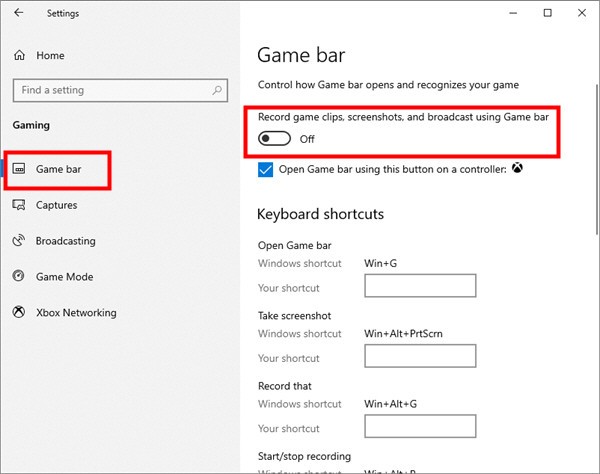
- Naciśnij klawisz skrótu Win + I, aby otworzyć ustawienia systemu Windows.
- Wybierz Gry, a następnie Pasek gier.
- Wyłącz pasek gry, klikając jego przycisk wł. / Wył.
Spróbuj ponownie zainstalować aplikacje Windows
Aktualizacja z kwietnia 2024 r.:
Za pomocą tego narzędzia możesz teraz zapobiegać problemom z komputerem, na przykład chroniąc przed utratą plików i złośliwym oprogramowaniem. Dodatkowo jest to świetny sposób na optymalizację komputera pod kątem maksymalnej wydajności. Program z łatwością naprawia typowe błędy, które mogą wystąpić w systemach Windows - nie ma potrzeby wielogodzinnego rozwiązywania problemów, gdy masz idealne rozwiązanie na wyciągnięcie ręki:
- Krok 1: Pobierz narzędzie do naprawy i optymalizacji komputera (Windows 10, 8, 7, XP, Vista - Microsoft Gold Certified).
- Krok 2: kliknij „Rozpocznij skanowanie”, Aby znaleźć problemy z rejestrem Windows, które mogą powodować problemy z komputerem.
- Krok 3: kliknij „Naprawić wszystko”, Aby rozwiązać wszystkie problemy.
- Otwórz Eksplorator plików, kliknij kartę Widok, a następnie zaznacz pole wyboru Ukryte elementy na wstążce, aby wyświetlić ukryte pliki.
- Wpisz% localappdata% w pasku adresu, a następnie naciśnij Enter. Pójdzie tam, gdzie jest: C: \ Users \ User \ AppData \ Local.
- Następnie przejdź do folderu Pakiety.
- Przenieś wszystko, co znajdziesz, w inne miejsce, aby wykonać kopię zapasową. Niektóre z tych plików są używane przez inne programy, ale zignoruj komunikat o błędzie.
- Naciśnij Ctrl + Shift + Esc, aby otworzyć Menedżera zadań i wyjść z dwóch procesów, w tym Windows Shell Experience Host i Windows Explorer.
- Kliknij prawym przyciskiem myszy przycisk Start w lewym dolnym rogu i wybierz PowerShell (admin) z menu.
Ostrożnie wpisz następujące polecenie:
Get-AppXPackage -AllUsers | Foreach {Add-AppxPackage -DisableDevelopmentMode -Register "$ ($ _. InstallLocation) \ AppXManifest.xml"} - Naciśnij klawisz Enter.
Resetowanie systemu Windows do punktu przywracania

- Naciśnij klawisz Win + klawisz skrótu R, aby otworzyć Uruchom.
- Wpisz „rstrui.exe” w polu tekstowym Uruchom i naciśnij OK, aby otworzyć Przywracanie systemu, jak opisano poniżej.
- Kliknij przycisk Dalej i wybierz Pokaż więcej punktów przywracania.
- Wybierz datę, w której system Windows ma zostać przywrócony. Wybierz datę punktu przywracania, jeśli aplikacja Sklep otworzyła się bez komunikatu o błędzie.
- Następnie możesz kliknąć Dalej> Zakończ, aby przywrócić system Windows.
Wyłączanie przypisywania klawiszy w Edytorze rejestru

- Otwórz okno edytora rejestru, wpisując „regedit” w pasku wyszukiwania, menu Start lub oknie dialogowym Uruchom, do którego można uzyskać dostęp za pomocą kombinacji Klawisz Windows + R. Przejdź do następnego klucza w rejestrze, przechodząc do lewego okienka: HKEY_CURRENT_USER \ SOFTWARE \ Microsoft \ Windows \ CurrentVersion \ GameDVR
- Kliknij ten przycisk i spróbuj znaleźć wpis o nazwie AppCaptureEnabled. Jeśli nie istnieje, utwórz nowy wpis wartości DWORD o nazwie NoWinKeys, klikając prawym przyciskiem myszy po prawej stronie okna i wybierając opcję Nowa >> Wartość DWORD (32 bity). Kliknij prawym przyciskiem myszy i wybierz Edytuj z menu kontekstowego.
W oknie Edycja, w sekcji Dane wartości zmień wartość na 0 i zastosuj wprowadzone zmiany. Upewnij się, że podstawa jest ustawiona na Dziesiętny. Potwierdź wszystkie okna dialogowe zabezpieczeń, które mogą pojawić się podczas tego procesu. - Przejdź do poniższej lokalizacji w rejestrze: HKEY_CURRENT_USER \ System \ GameConfigStore
Poszukaj wpisu DWORD o nazwie GameDVR_Enabled. Jeśli nie istnieje, powtórz te same czynności z kroku 3, aby go utworzyć. Kliknij go prawym przyciskiem myszy i wybierz Edytuj. - W oknie Edycja w sekcji Dane wartości zmień wartość na 0 i zaakceptuj dokonane zmiany.
- Możesz teraz ponownie uruchomić komputer ręcznie, klikając menu Start >> Przycisk zasilania >> Uruchom ponownie i sprawdź, czy problem został rozwiązany.
Porada eksperta: To narzędzie naprawcze skanuje repozytoria i zastępuje uszkodzone lub brakujące pliki, jeśli żadna z tych metod nie zadziałała. Działa dobrze w większości przypadków, gdy problem jest spowodowany uszkodzeniem systemu. To narzędzie zoptymalizuje również Twój system, aby zmaksymalizować wydajność. Można go pobrać przez Kliknięcie tutaj

CCNA, Web Developer, narzędzie do rozwiązywania problemów z komputerem
Jestem entuzjastą komputerów i praktykującym specjalistą IT. Mam za sobą lata doświadczenia w programowaniu komputerów, rozwiązywaniu problemów ze sprzętem i naprawach. Specjalizuję się w tworzeniu stron internetowych i projektowaniu baz danych. Posiadam również certyfikat CCNA do projektowania sieci i rozwiązywania problemów.

